Publicitate
 La câteva zile, unul dintre calculatoarele mele a decis să acționeze. Uneori, Windows-ul se pornește și funcționa bine pentru o perioadă de timp după care aplicațiile nu reușeau să pornească sau să se prăbușească. În alte cazuri, Windows-ul nu se pornește fără resetarea de mai multe ori.
La câteva zile, unul dintre calculatoarele mele a decis să acționeze. Uneori, Windows-ul se pornește și funcționa bine pentru o perioadă de timp după care aplicațiile nu reușeau să pornească sau să se prăbușească. În alte cazuri, Windows-ul nu se pornește fără resetarea de mai multe ori.
Evident, aproape instinctiv am atribuit problema Windows. Efectuați câteva scanări și diagnostice și toate au ieșit curate. Făcut de probleme și neputând să le rezolv, am decis să merg mai departe și să instalez Linux alături. O jumătate de oră mai târziu eram gata să-mi iau adio de la toate necazurile. Cu toate acestea, la aproximativ 10-15 minute de la sesiune, aplicațiile au început să renunțe pe neașteptate sau nu au reușit să înceapă cu totul.
La urma urmei, nu a fost o problemă cu Windows. Acum eram aproape sigur că era o problemă hardware. După ce am scanat deja hard disk-ul, nu știam ce să verific mai departe. Apoi, la o repornire aleatorie, am observat intrarea memtest86 din meniul GRUB. A fost întotdeauna acolo de fiecare dată când instalați Ubuntu, totuși uitasem complet de el. Așa că m-am hotărât să-i dau un vârtej și viola, unul dintre stick-urile RAM s-a dovedit a fi nepotrivit!
Memtest, după cum se dovedește, este o soluție excelentă pentru efectuarea unui test de memorie pe computer, doar că este puțin prea avansat pentru utilizatorii obișnuiți. Să încercăm să demitificăm unele dintre opțiunile pe care le puteți folosi dacă timpul o cere.
În primul rând, trebuie să descărcați memtest și aș sugera să ardeți imaginea ISO de pornire pe un CD. Acesta este poate cel mai simplu mod de a utiliza Memtest. Datorită popularității și utilității sale, Memtest este inclus și pe o serie de CD-uri Live, inclusiv pe like-urile Ubuntu și CD-ul de salvare a sistemului.
După ce CD-ul este gata, deschideți-l și lăsați computerul să pornească de pe acesta. În funcție de dacă utilizați Memtest ISO sau unul dintre celelalte CD-uri Live, veți fi dus direct la Memtest sau va trebui să îl invocați prin una dintre opțiuni. Iată cum se poate invoca pe CD-ul Ubuntu Live:
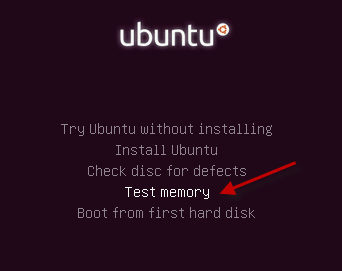
În ambele cazuri, după ce Memtest a fost invocat, acesta începe să execute imediat teste de memorie computer fără a pune întrebări de orice fel. Afișează informații de memorie de bază în colțul din stânga sus, informații despre moment rularea testelor în colțul din dreapta sus și rezultatele generale ale testelor chiar sub ele (sunt doar erori afișat). Spre partea de jos puteți găsi mijloacele de interacțiune cu Memtest.
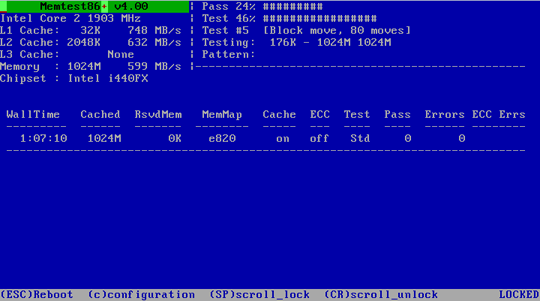
Puteți reporni oricând folosind tasta ESC și defilare Blocare / Deblocare pentru a vizualiza erorile dacă există prea multe dintre ele. Activarea blocării defilării întrerupe și testele până când îl dezactivezi. Apăsarea „c” vă va duce în meniul de configurare și vă permite să personalizați o varietate de setări și parametri. Puteți alege dintre diferite teste. Descrierea detaliată a testelor și ce tipuri de probleme detectează este disponibilă aici.
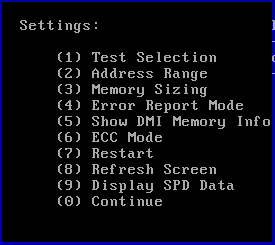
Prin meniul de setări, puteți personaliza, de asemenea, intervalul de adrese de memorie care trebuie testat. Cel mai bine îl lăsați la scanarea completă a memoriei, în special la prima scanare, apoi puteți utiliza valori personalizate, în funcție de erorile pe care le obțineți pentru a testa doar adresele proaste. În plus, puteți modifica opțiunile de afișare a erorilor și puteți redescinde ecranul. Sincer, acestea sunt bucățile de care ar trebui să vă preocupați. Dacă trebuie să accesați opțiunile avansate, probabil că știți deja multe despre Memtest!
Memtest este un instrument excelent pentru a vă păstra în caseta de instrumente de depanare virtuală. Cu toate că astfel de erori de memorie, cum am întâlnit-o sunt rare, vă lasă neîncrezător în ceea ce privește ceea ce cedează. O scanare rapidă a memoriei poate să vă excludă imediat sau să vă indrume spre problema imediat.
Spuneți-ne ce credeți despre testul de memorie computer Memtest sau dacă aveți o alternativă preferată.
Sunt Varun Kashyap din India. Sunt pasionat de calculatoare, programare, internet și tehnologiile care le conduc. Îmi place programarea și deseori lucrez la proiecte în Java, PHP, AJAX etc.